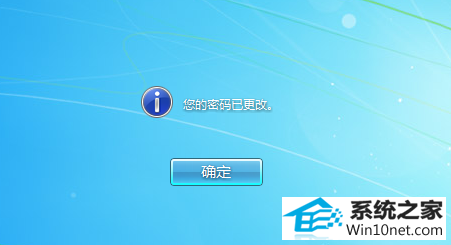方法/步骤
1:很多人修改电脑密码都是在桌面锁定页面进行修改,那么无法修改很有可能是权限问题,下面我们来进入系统管理里面修改权限

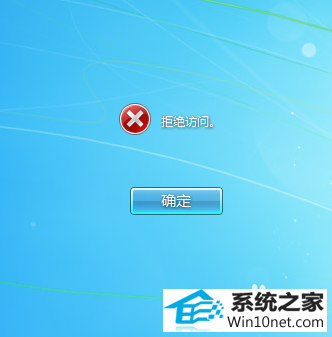
2:进入系统桌面后点击屏幕左下角的开始菜单并在弹出的页面中选择右侧的“控制面板”
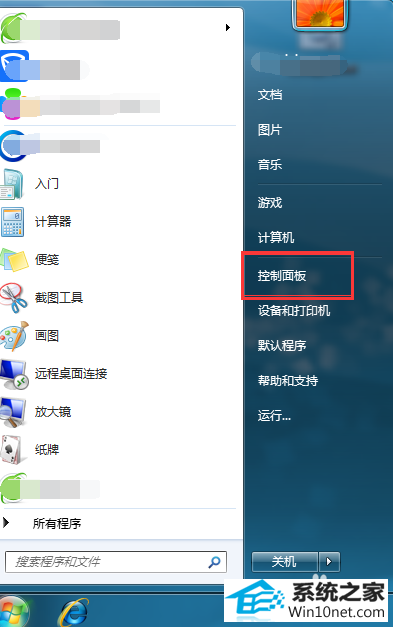
3:进入控制面板页面后找到|“管理工具”并打开
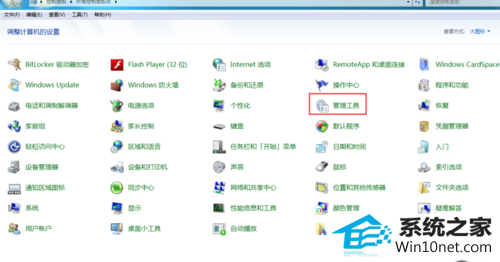
4:进入管理工具页面后,双击“计算机管理”的快捷方式进入计算机管理页面并点击“本地用户和组”
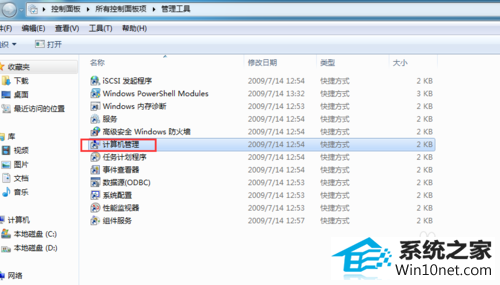
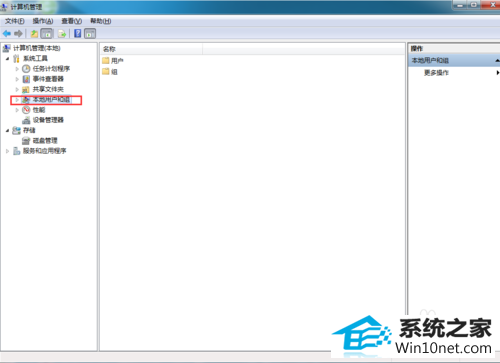
5:在用户选项下右键点击右上方的用户名并点击属性,在常规选项下我们看到“用户不能更改密码”是被勾选的,我们取消勾选即可。
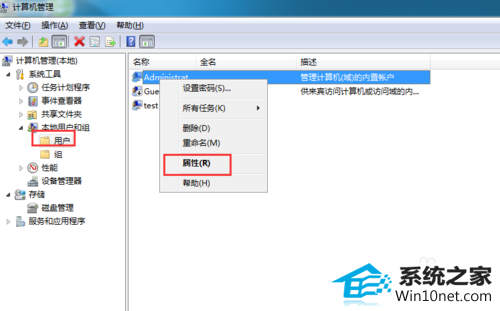
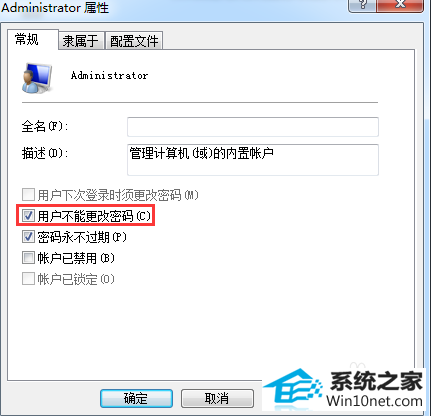
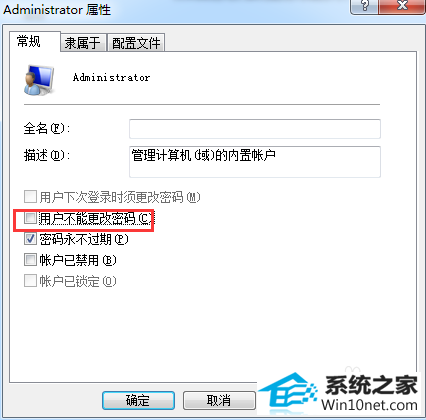
6:我们在试着去更改密码,这下修改成功了!!!